윈도우 10을 사용하는 사용자들 중에서 업데이트 오류 코드인 "0x800f0905" 가 발생하는 경우가 있습니다. 이는 업데이트 도중 시스템 파일 및 시스템의 레지스트리 손상으로 인한 오류코드라고 볼 수 있습니다.
위와 같은 오류의 경우 윈도우 업데이트가 정상적으로 진행되지 않아 발생하는 경우로 윈도우 10 업데이트만 정상적으로 실행해준다면 바로 해결할 수 있는 문제입니다.
이러한 오류 코드 '0x800f0905'를 해결하는 방법들을 알아보겠습니다.
우리나라에서 가장 가파른 경사 대학교 TOP10
우리나라의 지형은 산을 많이 끼고 있다. 이러한 지형 특성상 넓은 부지를 필요로 하는 대학교는 대부분 산을 끼고 대학이 지어지게 된다. 그래서 많은 대학생들이 높은 지대에 위치한 캠퍼스를
kysgh2.tistory.com
1. Windows 윈도우즈 업데이트 문제해결사를 통한 해결방법
먼저 윈도우 시작버튼(좌측 맨하단)을 우클릭을 한 후, 설정으로 이동합니다.
설정에서 업데이트 및 보안을 클릭합니다.
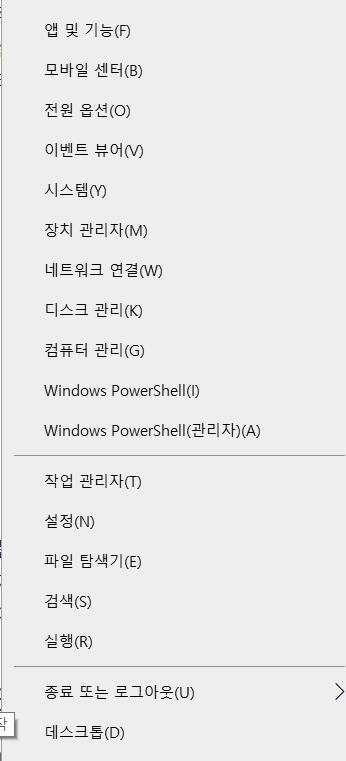
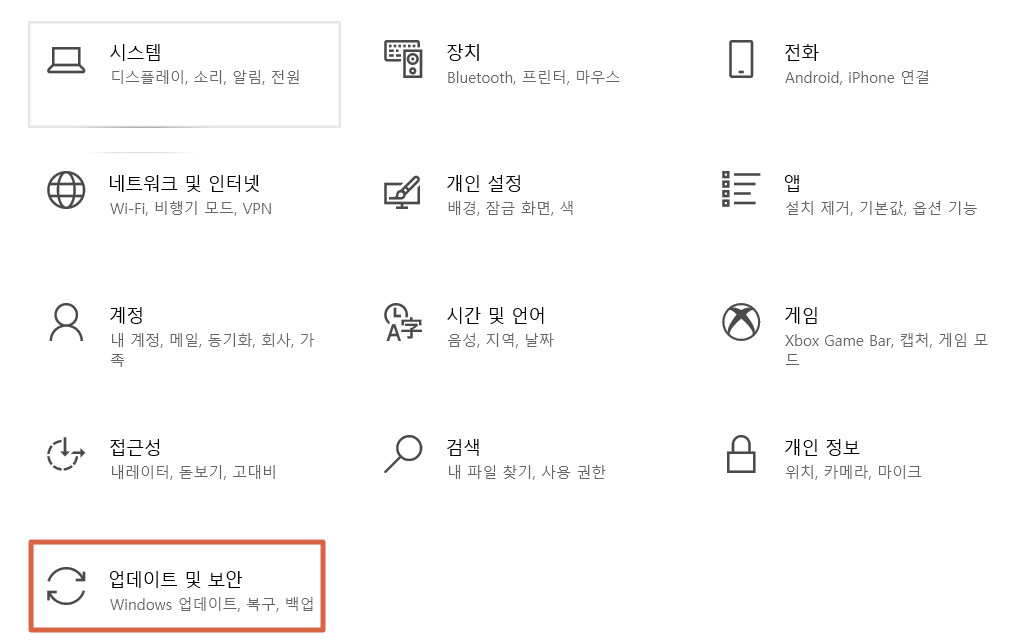
업데이트 및 보안 창에서 문제 해결 또는 업데이트 확인 버튼을 눌러 업데이트를 진행하면 완료!.
만약 업데이트가 이미 되어있거나 업데이트 버전이 이미 최신인 경우에는 다음 단계를 통해 진행해보시길 바랍니다.
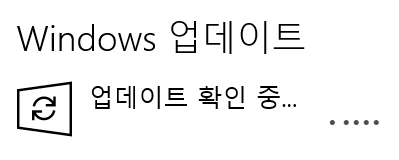

2.명령 프롬프트를 통한 윈도우 업데이트 서비스 초기화 하기
검색 창에 CMD를 입력하여 관리자 권한으로 명령 프롬프트를 실행시킵니다.

이후 아래의 명령어를 한줄씩 차례대로 명령어로 입력해주시면 됩니다.
net stop wuauserv
net stop cryptsvc
net stop bits
ren c:\windows\softwaredistribution softwaredistribution.old
ren c:\windows\system32\catroot2 catroot2.old
net start wuauserv
net start bits
net start cryptsvc
exit
복사가 안되시는 분들은 위의 메모장을 따로 올려두었으니 활용해주시길 바랍니다.

위의 작업을 순차적으로 마친 후 컴퓨터를 재실행 해주면 윈도우 업데이트가 초기화되어 문제를 해결할 수 있습니다.
만약 위 방법으로도 문제가 해결되지 않았다면 아래 다른 방법을 시도해보시길 바랍니다.
3. 윈도우 업데이트 서비스 자동 활성화 시키기
작업 표시줄 검색창에 '서비스' 입력 후 관리자 권한으로 서비스를 실행합시다.

서비스 앱 실행 후 이름에서 WIndows Update를 아래 사진과 같이 찾은 후 우클릭 -> 속성을 들어갑니다.

Windows Update 속성에서 시작 유형을 '자동'으로 변경한 후 적용 > 확인 버튼을 눌러줍니다.

만약 이미 자동으로 되어있다면 자동 클릭 후 적용>확인 버튼을 클릭 후 재실행 해주도록 합니다.
위와 같은 방식의 순서를 마쳤다면 컴퓨터를 재실행하면 자동으로 윈도우즈가 업데이트를 시작합니다.
윈도우 설치 오류코드 0x803f7001 정품 인증 해결 방법
윈도우를 처음 설치할때 정품 인증 오류로 나타나는 코드로 다양한 해결 방법을 제시해드리겠습니다. Windows를 설치하면서 정품 인증을 받지 않았거나 라이선스 및 제품키가 없어 정품인증이 되
kysgh2.tistory.com
'유용한정보' 카테고리의 다른 글
| CAD 및 형상모델링 기계 제도 요소 요점정리 (0) | 2021.06.09 |
|---|---|
| CAD 및 형상모델링 기계 제도 요점정리 (0) | 2021.06.09 |
| 중고나라 번개장터 사기 신고 대처방법 정리 (0) | 2021.04.23 |
| 딩크족 뜻 정리, 딩크(DINK)족이란? (0) | 2021.04.22 |
| 페이스북 탈퇴하는 법 모바일과 PC 계정 삭제 (0) | 2021.04.11 |




댓글